Sau gần 2 tháng ra mắt, Galaxy Note 20 series đã nhận được rất nhiều phản hồi tích cực từ người dùng về những công nghệ tiên tiến được Samsung tích hợp lên thiết bị này. Không dừng lại ở đó, người dùng còn có thêm nhiều những mẹo cực hữu ích để giúp tối ưu trải nghiệm trên Note 20 mà không phải chiếc smartphone nào cũng sở hữu được.
Đầu tiên, kể đến S Pen – cây bút thần kỳ được Samsung trang bị trong Note 20 giúp người dùng điều khiển mọi thứ. Đối với những chiếc smartphone thông thường, bạn phải sử dụng nhiều thao tác trên máy nhưng nhờ có S Pen, mọi hoạt động trở thật đơn giản.
Bạn đang đọc: Những mẹo cực hữu ích giúp tối ưu trải nghiệm trên Samsung Galaxy Note 20

Kết hợp S Pen vào việc quay phim, chụp ảnh với tính năng điều chỉnh khung ảnh từ xa. Đối với những dòng smartphone bình thường, người dùng phải tốn thời gian cân chỉnh khung hình ngay trên thiết bị. Nhưng với Note 20 thì đứng từ xa cũng có thể điều chỉnh khung hình như ý. Vào Camera -> chạm vào Phím tắt của S Pen, Thao tác không chạm sẽ hiện lên với những cử chỉ. Bạn có thể xem hướng dẫn cách sử dụng để dễ dàng thao tác bằng chiếc S Pen của mình.
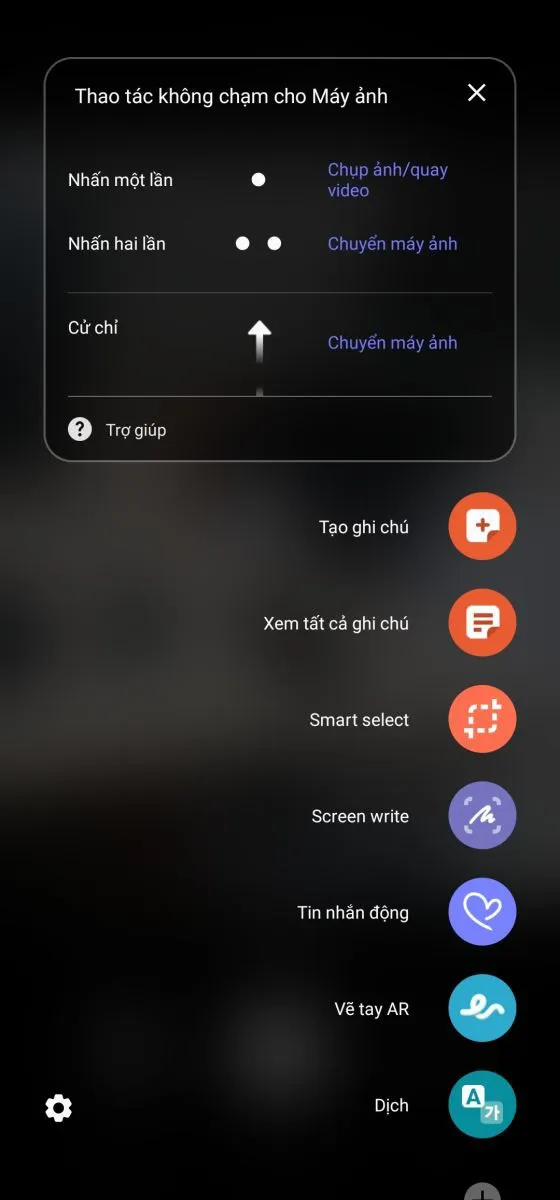
Phóng to hình ảnh bằng S Pen mà không cần dùng hai ngón tay để phóng to ảnh, đôi khi gây khó chịu, vướng víu. Bạn vào Bộ sưu tập -> Chọn hình ảnh và dùng S Pen nhấn hai lần vào ảnh để phóng to.
Dịch nhanh ngôn ngữ trên tài liệu nhanh chóng, tiện lợi, trong khi những điện thoại khác phải tải app hoặc copy qua một trình duyệt thứ 3. Để thực hiện, ấn vào Phím tắt của S Pen, chọn mục Dịch, chọn ngôn ngữ cần dịch, sau đó đưa đến tài liệu để dịch.
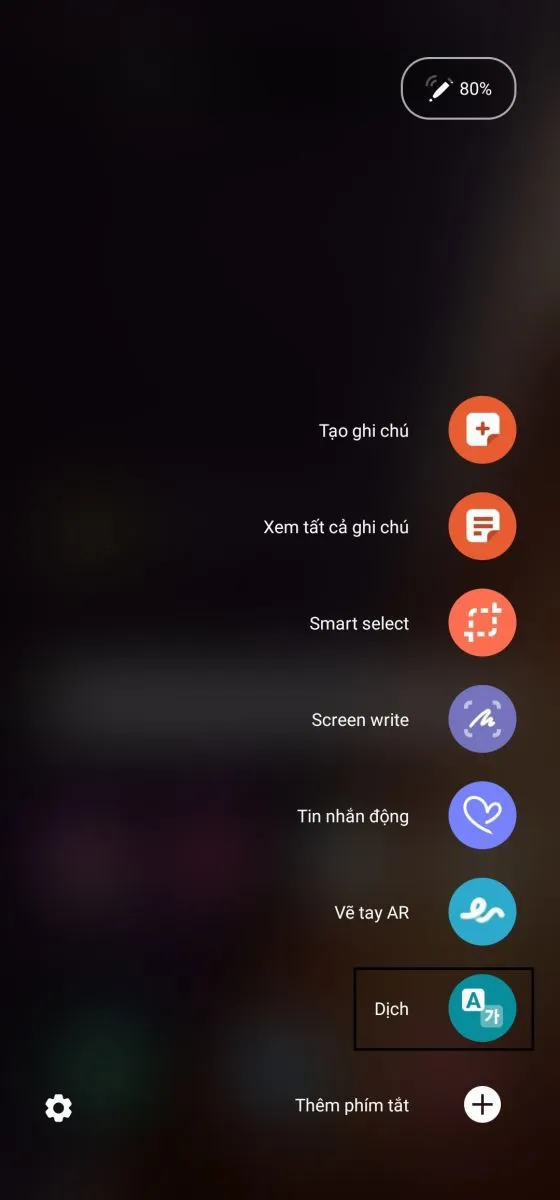
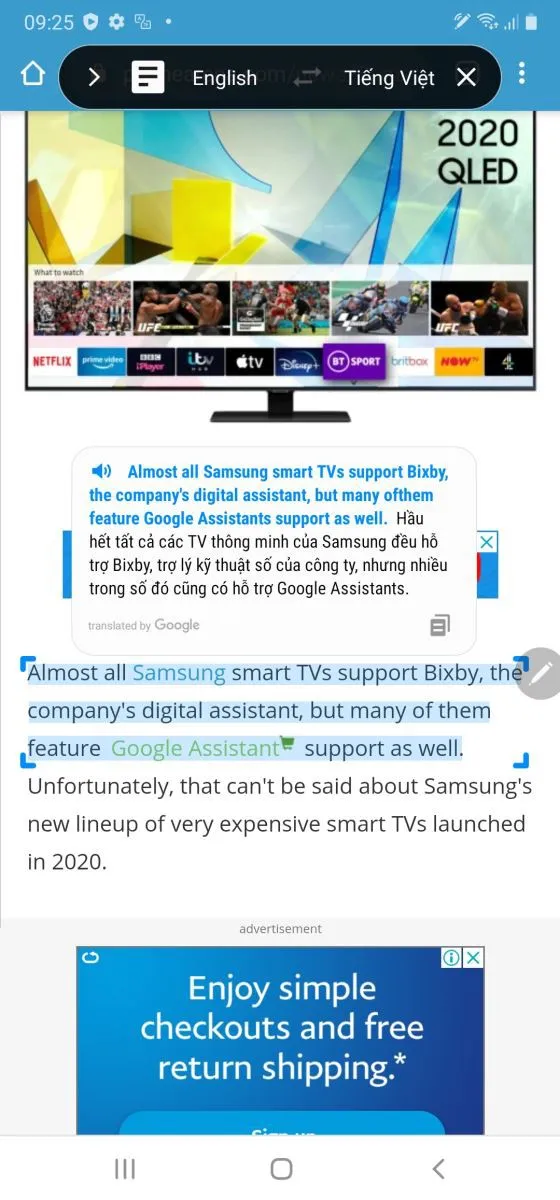
Có nhiều cách mở khóa Note 20 như sử dụng vân tay, mật khẩu số, mở bằng mống mắt… thế nhưng liệu bạn đã bao giờ thử mở bằng S Pen chưa? Đúng vậy, chỉ cần bấm vào đầu S Pen để lấy bút ra là được. Trước đó, hãy truy cập vào các mục như trong hình và bật tính năng này lên: Cài đặt -> Tính năng nâng cao -> S Pen -> Mở khóa bằng S Pen. Tính năng này sẽ không hoạt động nếu bạn mở khóa bình thường hoặc S Pen đang nằm bên trong máy.
>>>>>Xem thêm: Mẹo Galaxy S9: Tăng độ nhạy cảm ứng nếu dùng dán màn hình
Chế độ Tối (Dark Mode) luôn hữu dụng nên cần phải bật. Vào Cài đặt -> Chọn mục Màn hình, sau đó bạn dễ dàng bật chế độ tối.
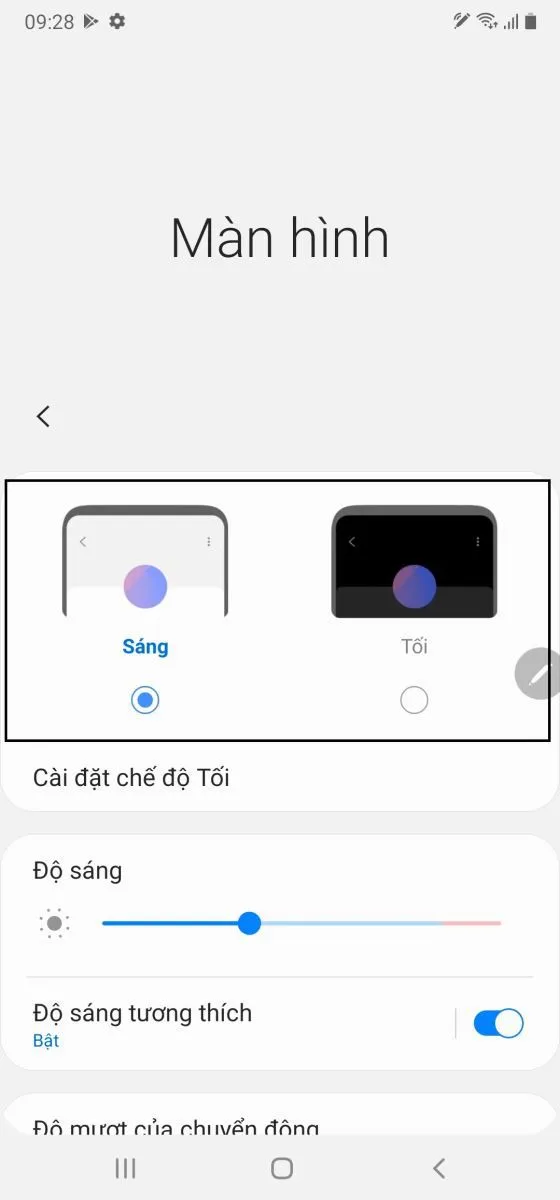
Linh hoạt điều chỉnh tốc độ quét màn hình từ 60hz ->120hz. Cũng trong mục Màn hình, chọn Độ mượt của chuyển động, bạn sẽ linh hoạt điều chỉnh tốc độ quét.
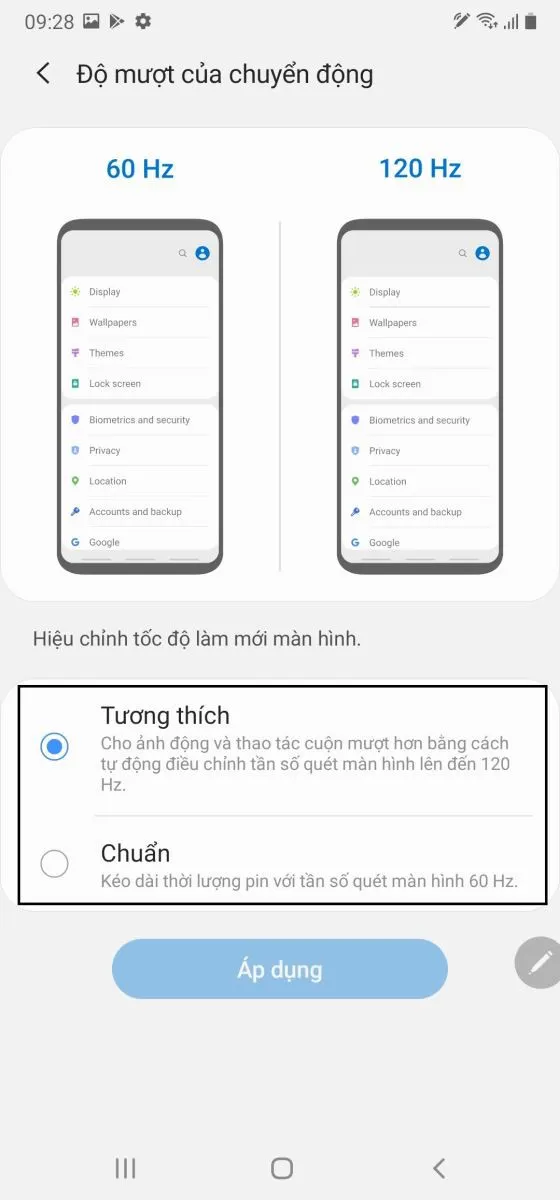
Tắt tính năng Giảm ảnh động trong Tính năng nâng cao để giảm thiểu tối đa hiệu ứng chuyển động trên màn hình, chẳng hạn như khi mở hoặc đóng ứng dụng. Để tắt tính năng này, Vào Cài đặt -> chọn Tính năng nâng cao -> chạm vào Giảm ảnh động để tắt nó đi.
Tìm hiểu thêm: Những tính năng Stage Manager có thể bạn chưa biết
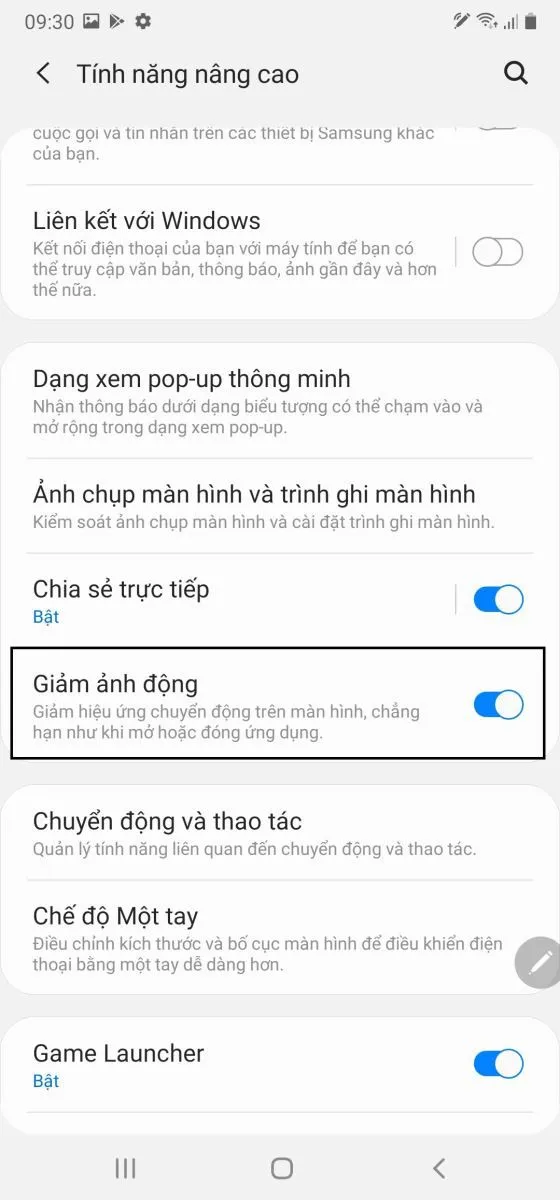
Vào Tính năng nâng cao -> chạm vào Cho phép nhiều S Pen để tắt chế độ này, việc này sẽ giúp không cho những S Pen khác viết trên màn hình của bạn khi S Pen của bạn đã cắm vào điện thoại, hạn chế hao pin.
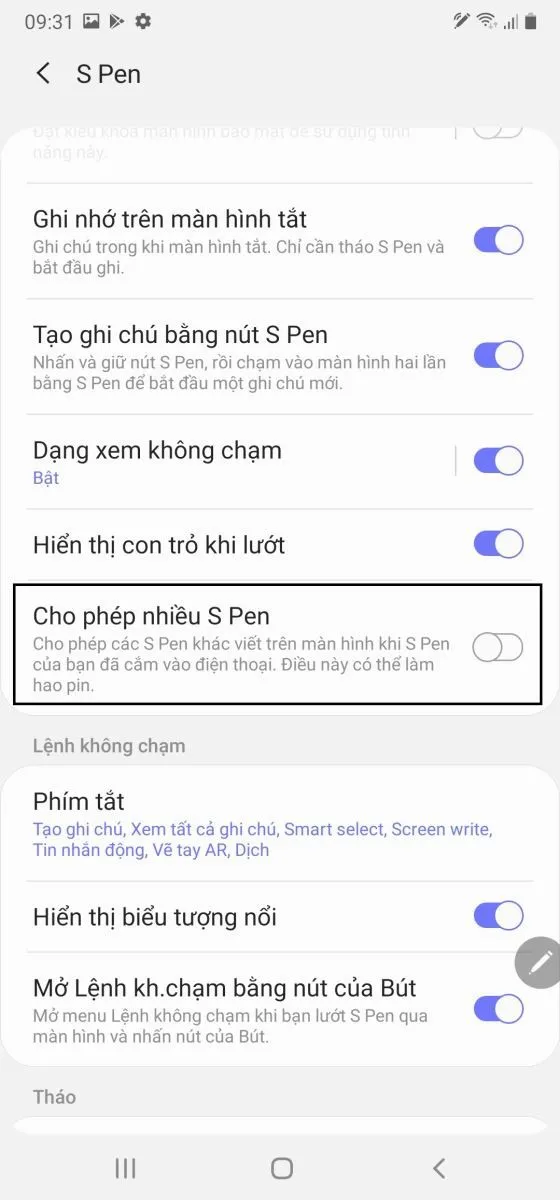
Có một lưu ý bạn cần phải nhớ là nếu bạn chọn độ phân giải WQHD+ thì độ mượt tương thích sẽ không thể hoạt động được. Ngoài ra, màn hình của Note 20 và Note 20 Ultra đang là màn hình nằm trong top đầu của giới điện thoại thông minh hiện tại. Nếu bạn thường xuyên xem video thì tính năng Nâng cao video sẽ còn đưa chất lượng video bạn xem lên tầm mới tốt hơn nữa. Vào mục Tính năng nâng cao -> chọn bật Nâng cao video và bạn sẽ thấy chất lượng video mở trên Note 20 khác hẳn bình thường.
>>>>>Xem thêm: Mẹo Galaxy S9: Tăng độ nhạy cảm ứng nếu dùng dán màn hình
Galaxy Note 20 được người dùng yêu thích vì khả năng chơi game mượt mà, đa nhiệm đỉnh cao. Vậy thì bỏ túi ngay những bí kíp này để Note 20 luôn cùng bạn chinh chiến qua các trận game hay trải nghiệm video mượt mà nhé.
Ngoài ra, bạn hãy luôn cập nhật phần mềm Hệ thống mới nhất của Samsung. Bạn nên thường xuyên vào mục Cập nhật phần mềm trong Cài đặt để kiểm tra và cập nhật.
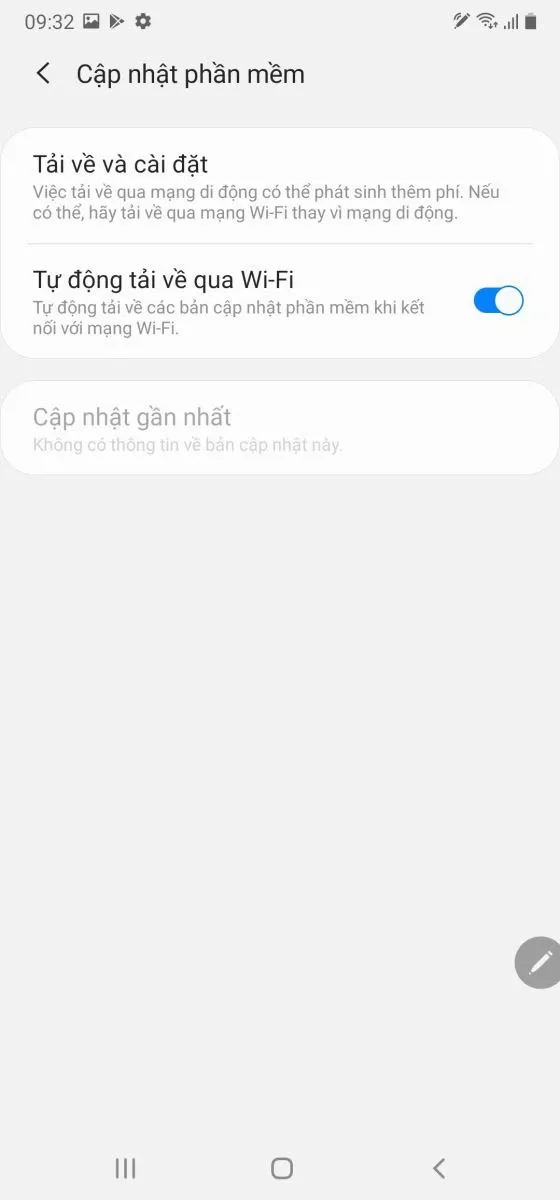
Cập nhật Game Optimizing Services cũng như Cài đặt Game Plugins mới từ Galaxy Store. Chỉ việc vào Galaxy Store, gõ Game Plugins trong ô tìm kiếm và tiến hành tải về.Sau khi tải về hoàn tất, vào Game Plugins chọn Game Booster Plus. Khi chơi game đồ hoạ 3D dạng nặng hãy bật FPS Tối đa.
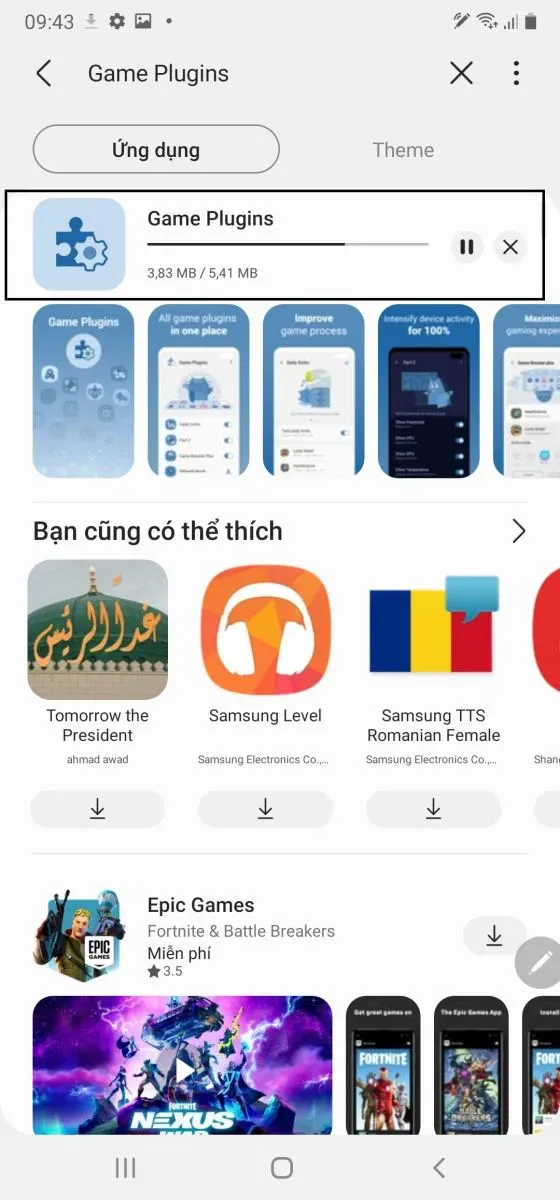
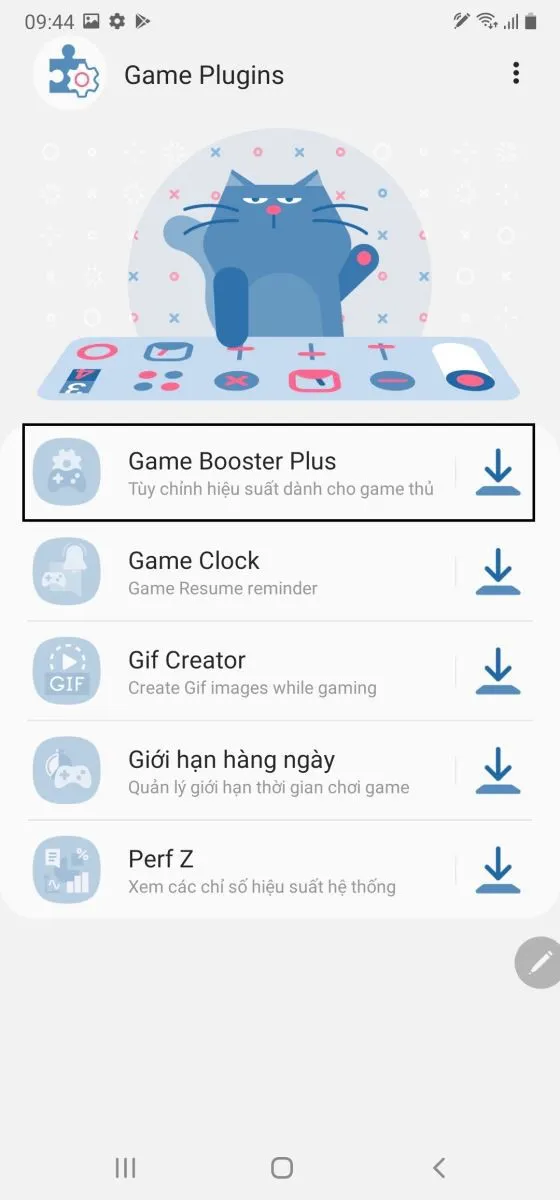
Theo mặc định, nếu bạn bấm và giữ phím nguồn cứng của Note 20 thì máy sẽ gọi Bixby chứ không phải là menu nguồn như xưa. Nếu bạn không có nhu cầu sử dụng Bixby và muốn nút nguồn thực hiện đúng chức năng của nó, chỉ cần vào Tính năng nâng cao -> Phím Cạnh -> chọn Menu tắt nguồn.
>>>>>Xem thêm: Mẹo Galaxy S9: Tăng độ nhạy cảm ứng nếu dùng dán màn hình
Nếu bạn muốn sử dụng Bixby bằng nút nguồn, bạn có thể chọn Mở Bixby trong mục Nhấn hai lần ở phía trên.
Kết luận
Dễ dàng thấy rằng, sở hữu một chiếc Note 20 không chỉ đơn thuần là sở hữu một chiếc điện thoại bình thường mà bạn còn sở hữu mọi quyền năng trong tay. Note 20 giúp bạn tối ưu mọi trải nghiệm với những thao tác cực đơn giản và nhanh gọn.
Danh sách sản phẩmDanh sách sản phẩmDanh sách sản phẩm

